Ce guide vous explique comment utiliser le SDK Google Mobile Ads pour charger et afficher des annonces ironSource Ads à l'aide de la médiation, en couvrant les intégrations en cascade. Il explique comment ajouter ironSource Ads à la configuration de médiation d'un bloc d'annonces, et comment intégrer le SDK et l'adaptateur ironSource Ads dans une application Unity.
Intégrations et formats d'annonces acceptés
L'adaptateur de médiation AdMob pour ironSource Ads offre les fonctionnalités suivantes :
| Intégration | |
|---|---|
| Enchères | |
| Cascade | |
| Formats | |
| Bannière | |
| Interstitiel | |
| Avec récompense | |
| Interstitiel avec récompense | 1 |
1 Ce format n'est compatible qu'avec l'intégration en cascade.
Conditions requises
- Dernière version du SDK Google Mobile Ads
- Unity 4 ou version ultérieure
- [Pour les enchères] Pour intégrer tous les formats d'annonces compatibles dans les enchères, utilisez le plug-in de médiation Google Mobile Ads pour IronSource 3.5.1 ou version ultérieure (dernière version recommandée).
- Déployer sur Android
- Niveau d'API Android 23 ou supérieur
- Déployer sur iOS
- Cible de déploiement iOS 12.0 ou version ultérieure
- Un projet Unity fonctionnel configuré avec le SDK Google Mobile Ads. Pour en savoir plus, consultez Premiers pas.
- Suivez le guide de démarrage sur la médiation.
Étape 1 : Configurez les configurations dans l'UI ironSource Ads
Inscrivez-vous et connectez-vous à votre compte ironSource Ads.
Ajouter une application
Pour ajouter une application, accédez à Annonces > Applications, puis cliquez sur Ajouter une application.
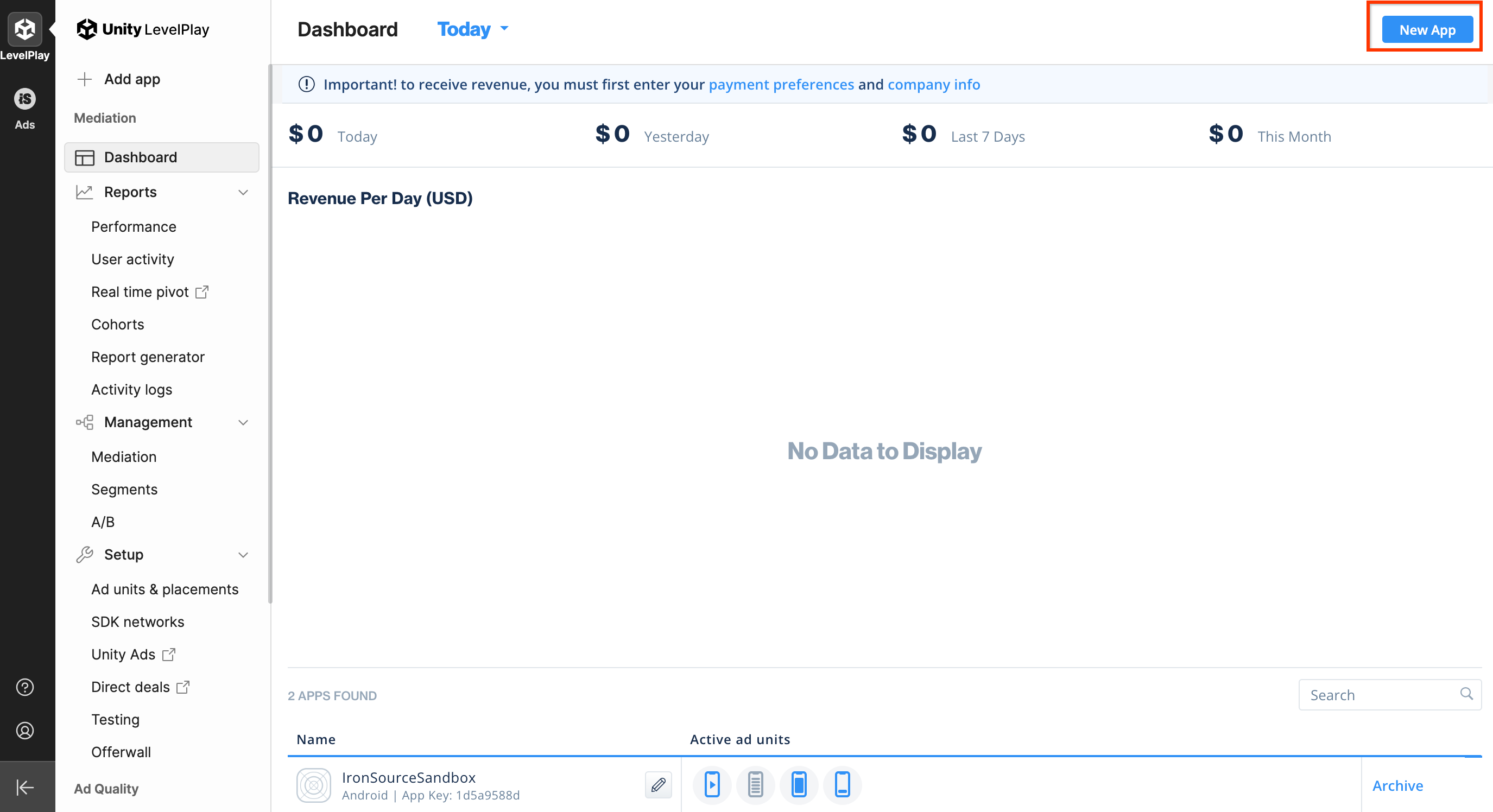
Remplissez le formulaire, puis cliquez sur Ajouter une application.
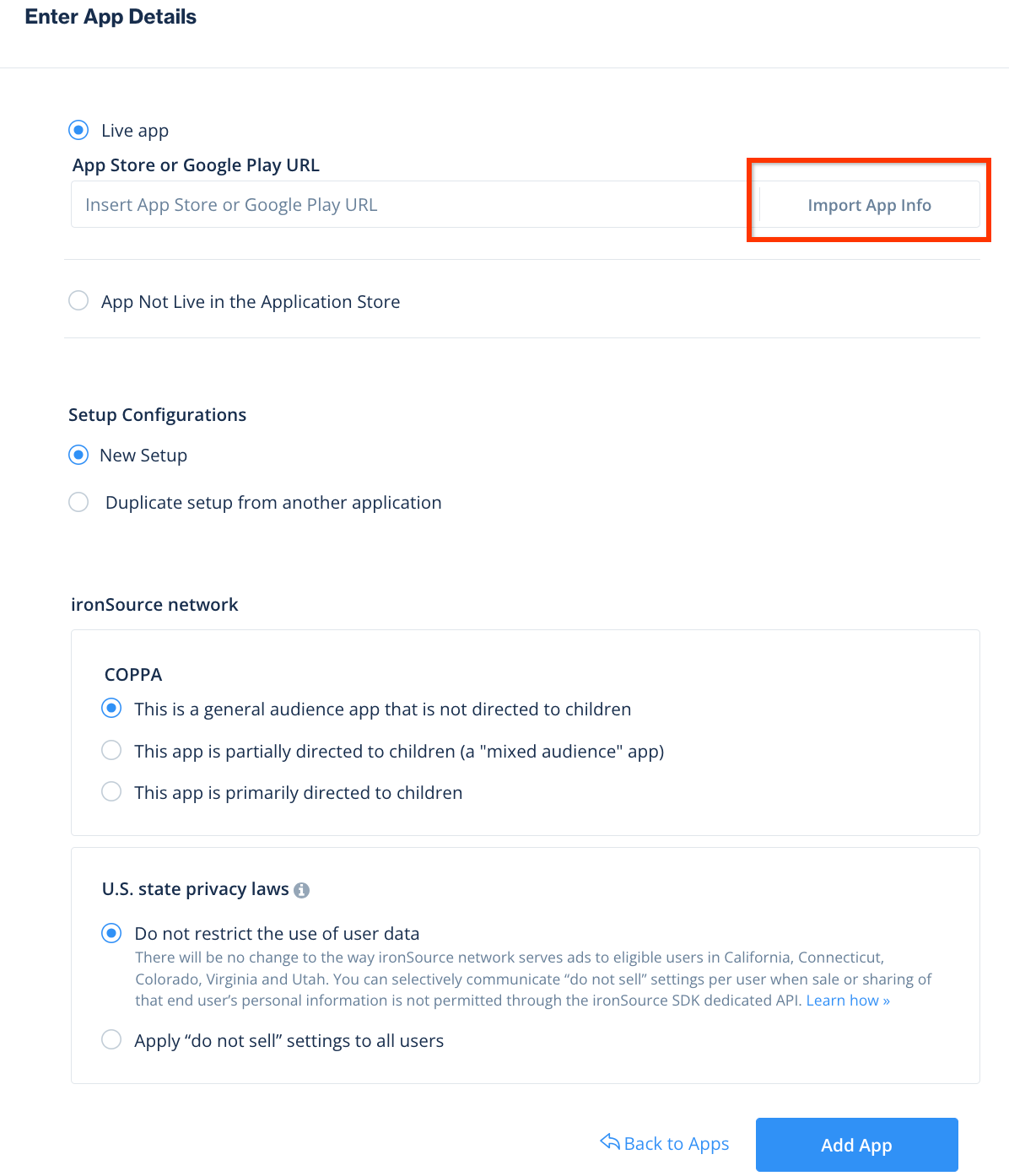
Notez la clé d'application, puis sélectionnez les formats d'annonces compatibles avec votre application et cliquez sur Continuer.
Android
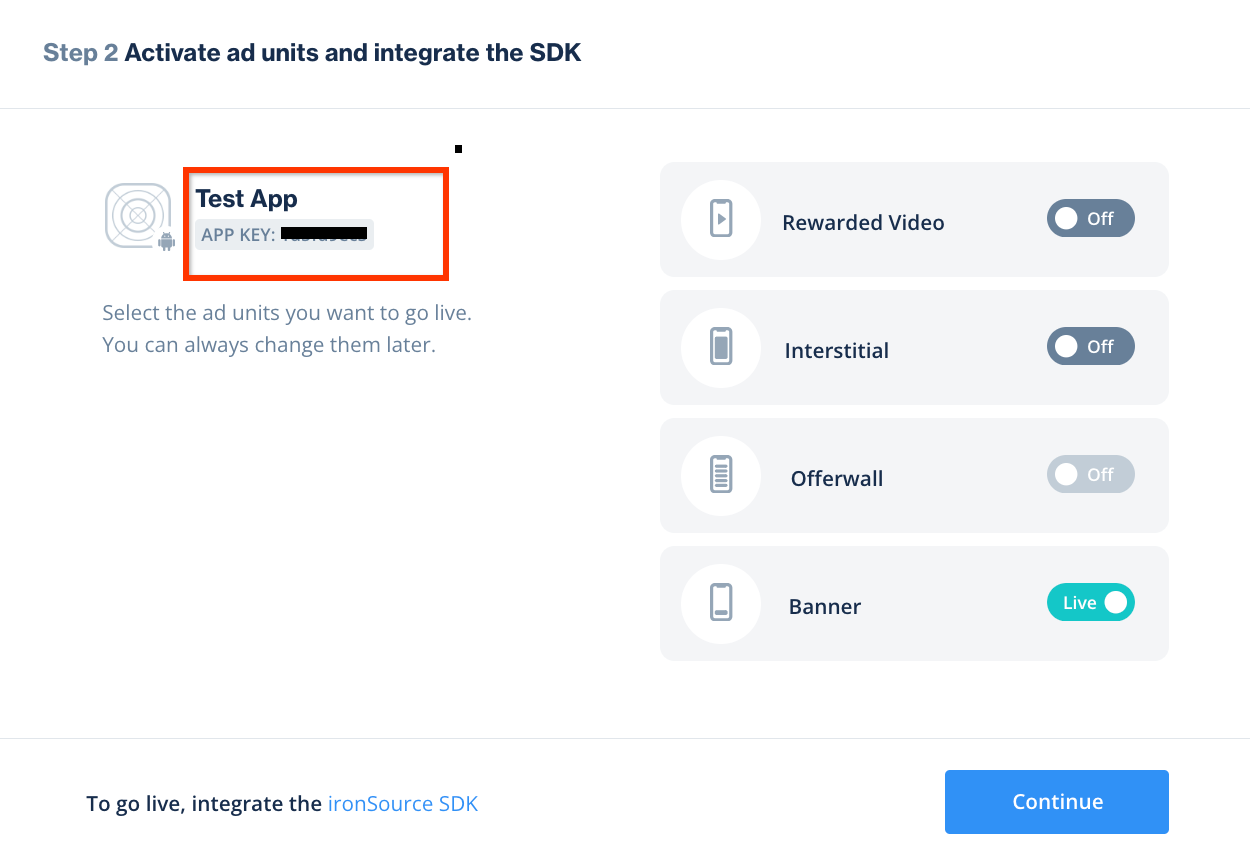
iOS
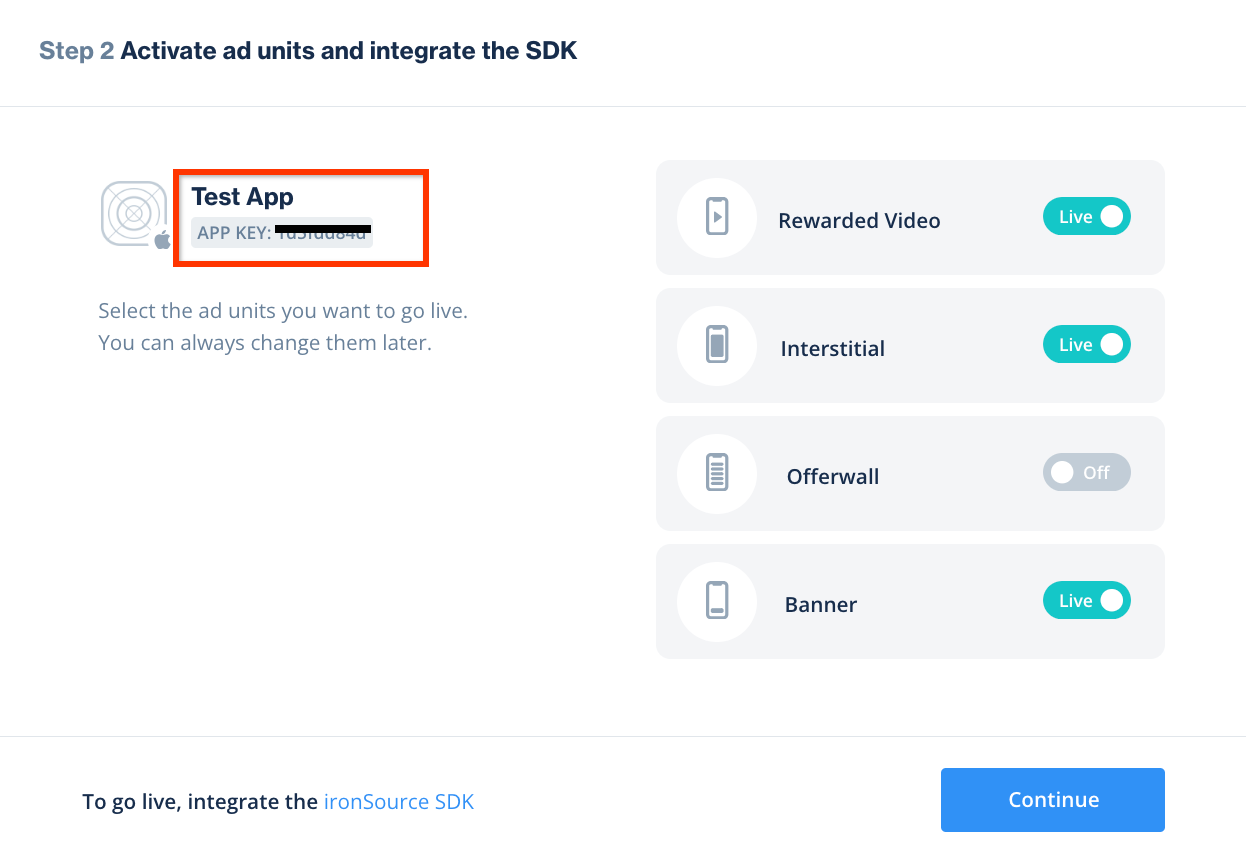
Créer une instance
Configurez ensuite une instance pour l'application que vous avez ajoutée.
Accédez à Annonces > Configuration > Instances. Sélectionnez l'application, puis cliquez sur Créer une instance.
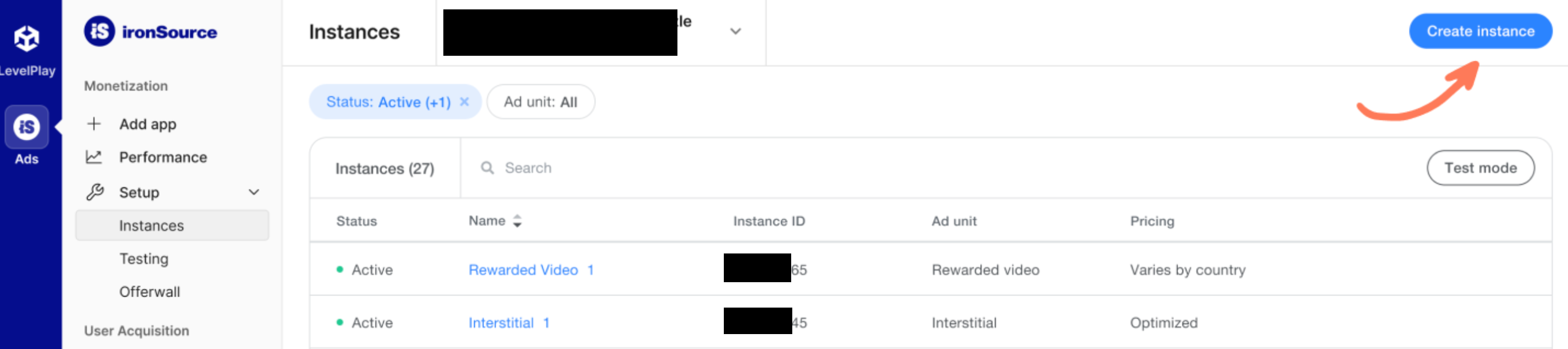
Enchères
Remplissez le formulaire et sélectionnez Enchères pour Tarification. Cliquez sur Enregistrer et fermer.
Android

iOS

Notez l'ID d'instance.
Android
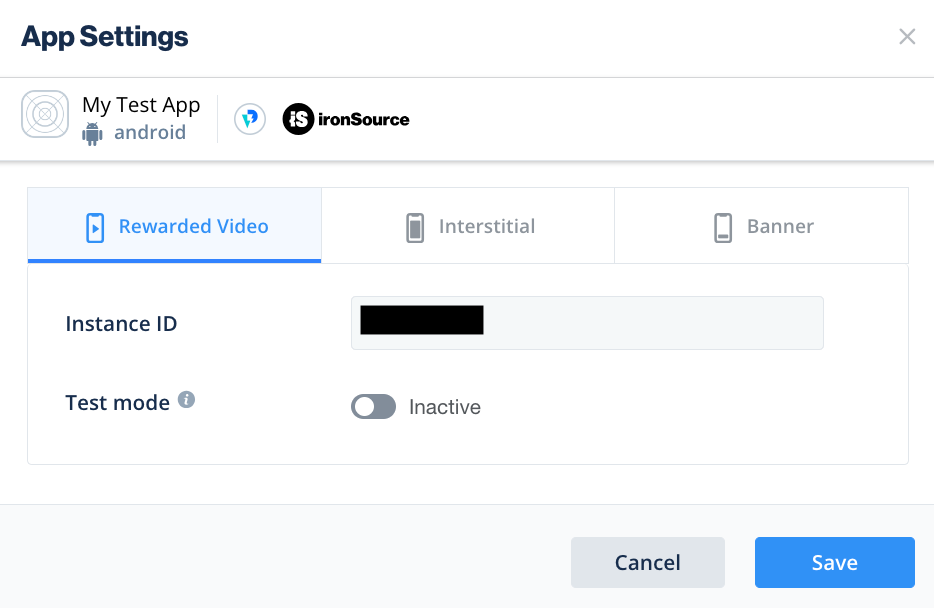
iOS

Cascade
Remplissez le formulaire, puis cliquez sur Enregistrer et fermer.
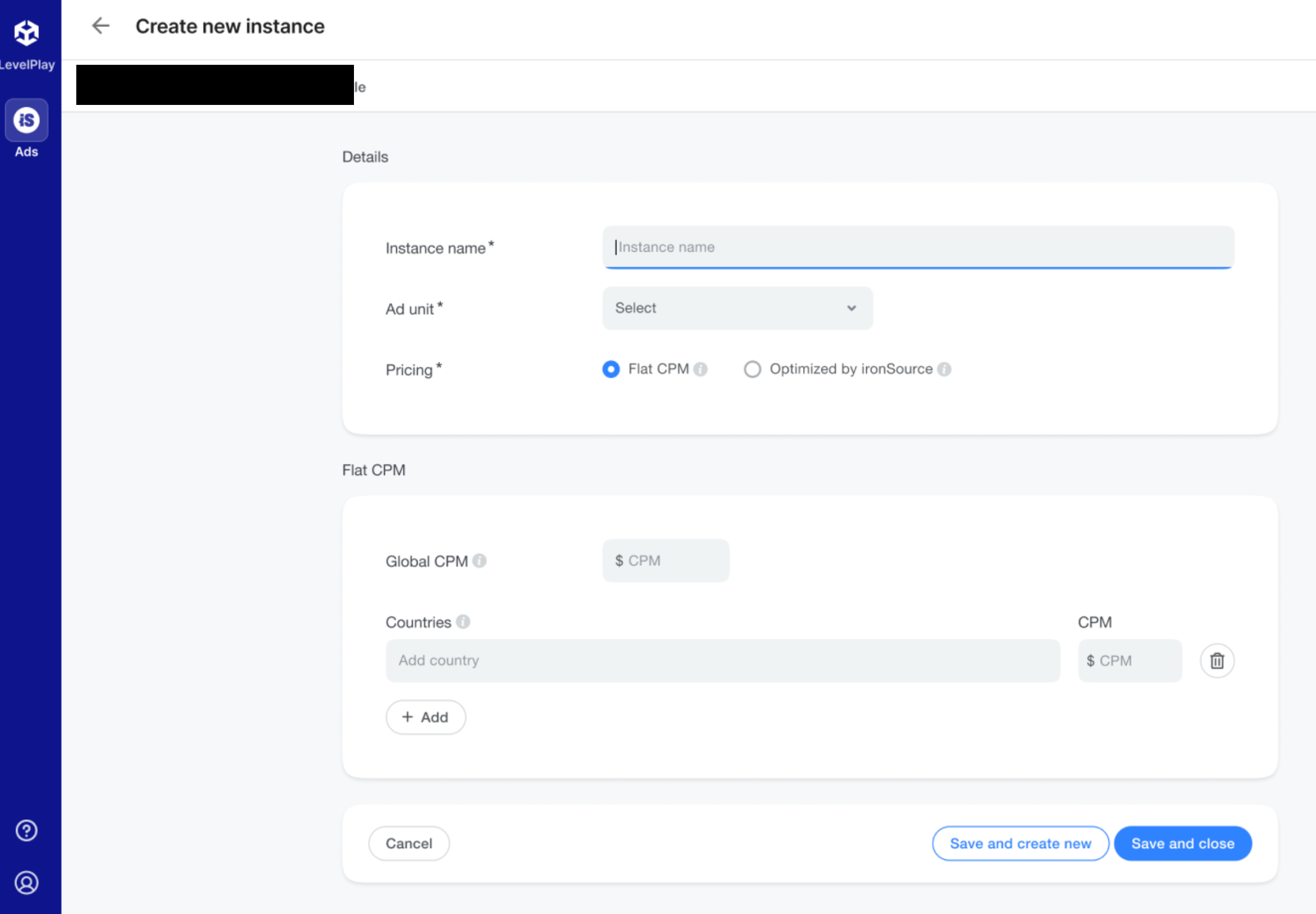
Notez l'ID d'instance.
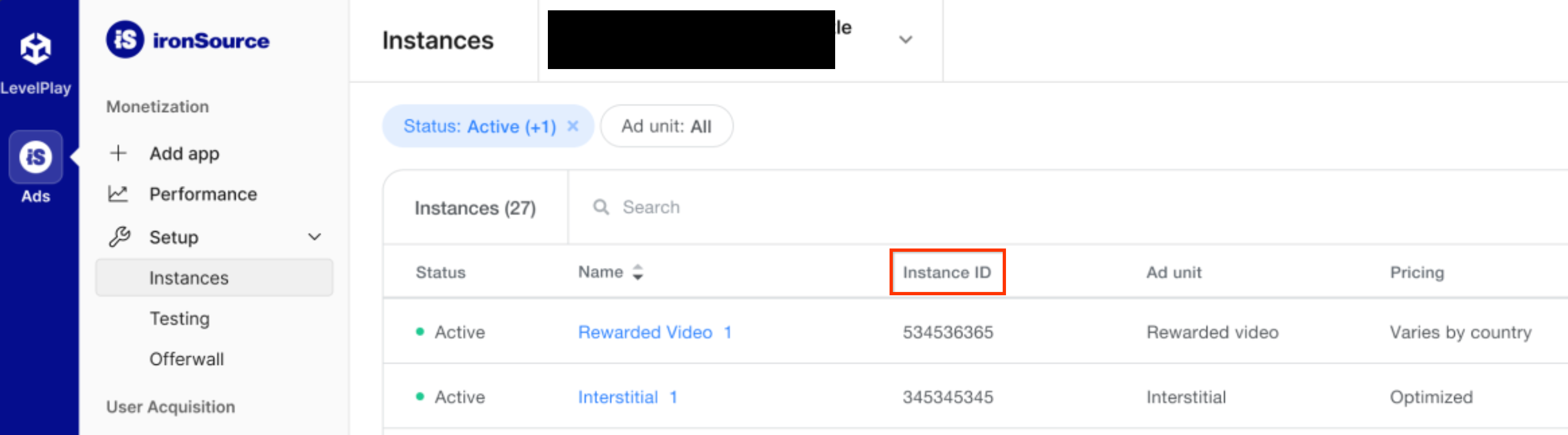
Trouver votre clé API Reporting
Enchères
Cette étape n'est pas obligatoire pour les intégrations d'enchères.
Cascade
Cliquez sur l'onglet API sur la page Mon compte, puis notez votre clé secrète et votre jeton d'actualisation.
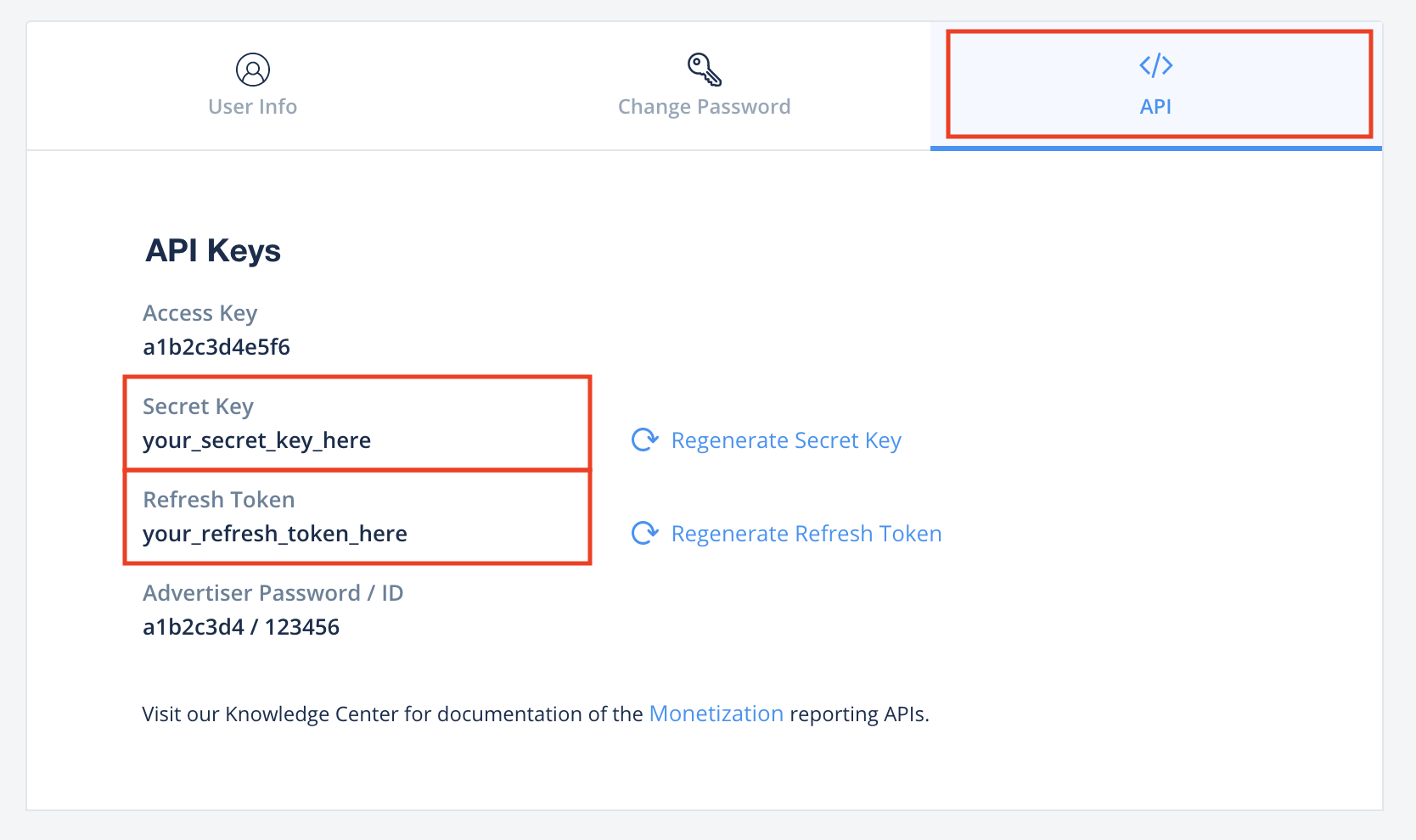
Mettre à jour votre fichier app-ads.txt
Authorized Sellers for Apps (app-ads.txt) est une initiative de l'IAB Tech Lab qui vous permet de vendre l'inventaire publicitaire de votre application uniquement par l'intermédiaire de canaux de distribution que vous avez identifiés comme étant autorisés. Pour éviter une perte importante de revenus publicitaires, vous devez implémenter un fichier app-ads.txt.
Si vous ne l'avez pas déjà fait, configurez un fichier app-ads.txt pour votre application.
Pour implémenter app-ads.txt pour ironSource, consultez Revendeurs autorisés ironSource.
Activer le mode test
Suivez les instructions du guide Test d'intégration d'ironSource Ads pour savoir comment activer les annonces tests ironSource Ads.
Étape 2 : Configurer la demande ironSource Ads dans l'UI AdMob
Configurer les paramètres de médiation pour votre bloc d'annonces
Android
Pour obtenir des instructions, consultez l'étape 2 du guide pour Android.
iOS
Pour savoir comment procéder, consultez l'étape 2 du guide pour iOS.
Ajouter ironSource Mobile à la liste des partenaires publicitaires pour le RGPD et les réglementations des États américains
Suivez les étapes décrites dans Paramètres liés aux réglementations européennes et Paramètres liés aux réglementations dans les États américains pour ajouter ironSource Mobile à la liste des partenaires publicitaires liés aux réglementations européennes et dans les États américains dans l'UI AdMob.
Étape 3 : Importer le SDK et l'adaptateur ironSource Ads
OpenUPM-CLI
Si OpenUPM-CLI est installé, vous pouvez installer le plug-in de médiation des annonces ironSource Ads Google Mobile Ads pour Unity dans votre projet en exécutant la commande suivante à partir du répertoire racine de votre projet :
openupm add com.google.ads.mobile.mediation.ironsourceOpenUPM
Dans l'éditeur de votre projet Unity, sélectionnez Edit > Project Settings > Package Manager (Modifier > Paramètres du projet > Gestionnaire de packages) pour ouvrir les paramètres du gestionnaire de packages Unity.
Dans l'onglet Registries étendus, ajoutez OpenUPM en tant que registre étendu avec les informations suivantes :
- Nom :
OpenUPM - URL :
https://package.openupm.com - Champ(s) d'application :
com.google
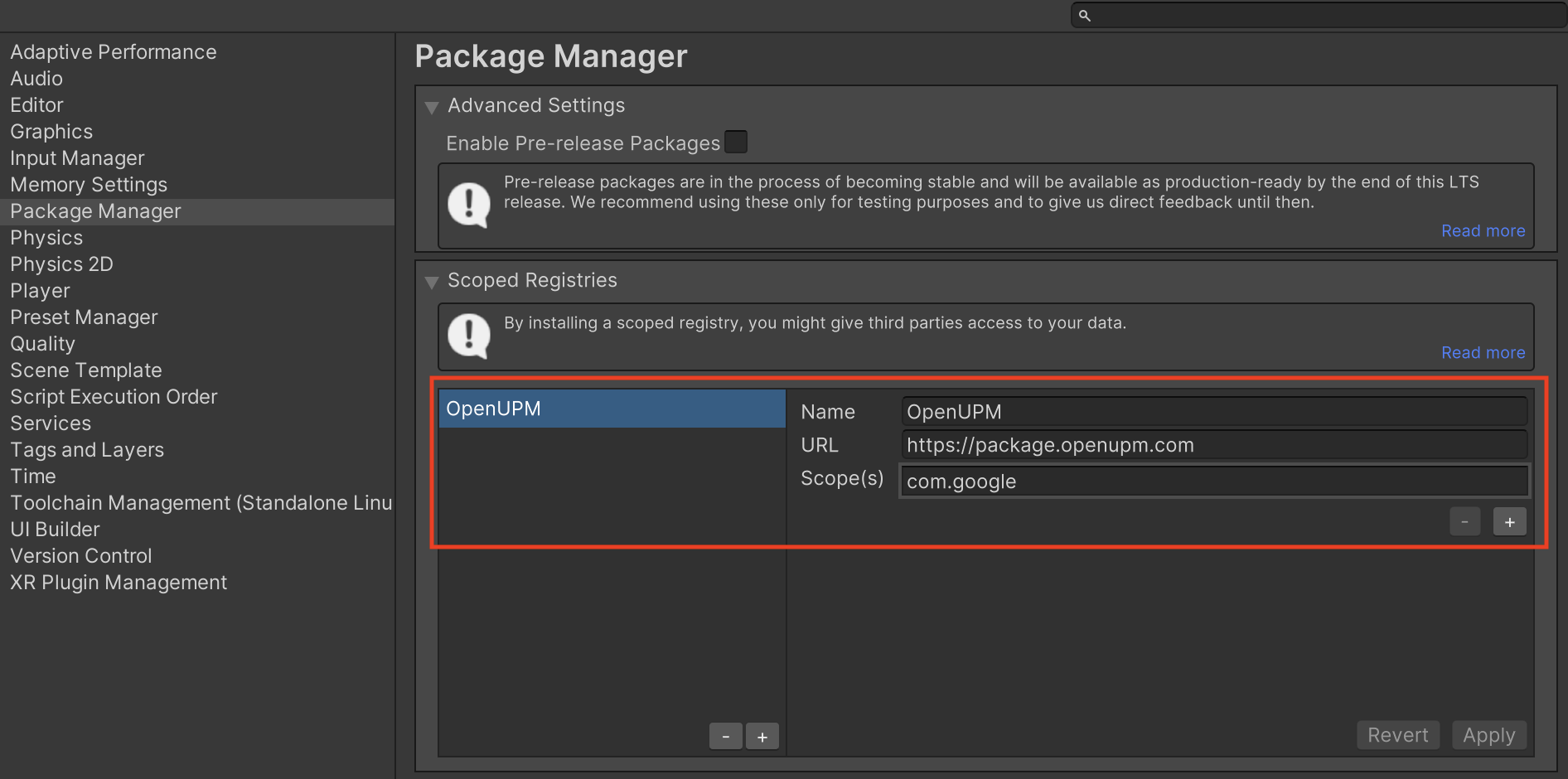
Ensuite, accédez à Window > Package Manager (Fenêtre > Gestionnaire de packages) pour ouvrir le Gestionnaire de packages Unity, puis sélectionnez My Registries (Mes registres) dans le menu déroulant.
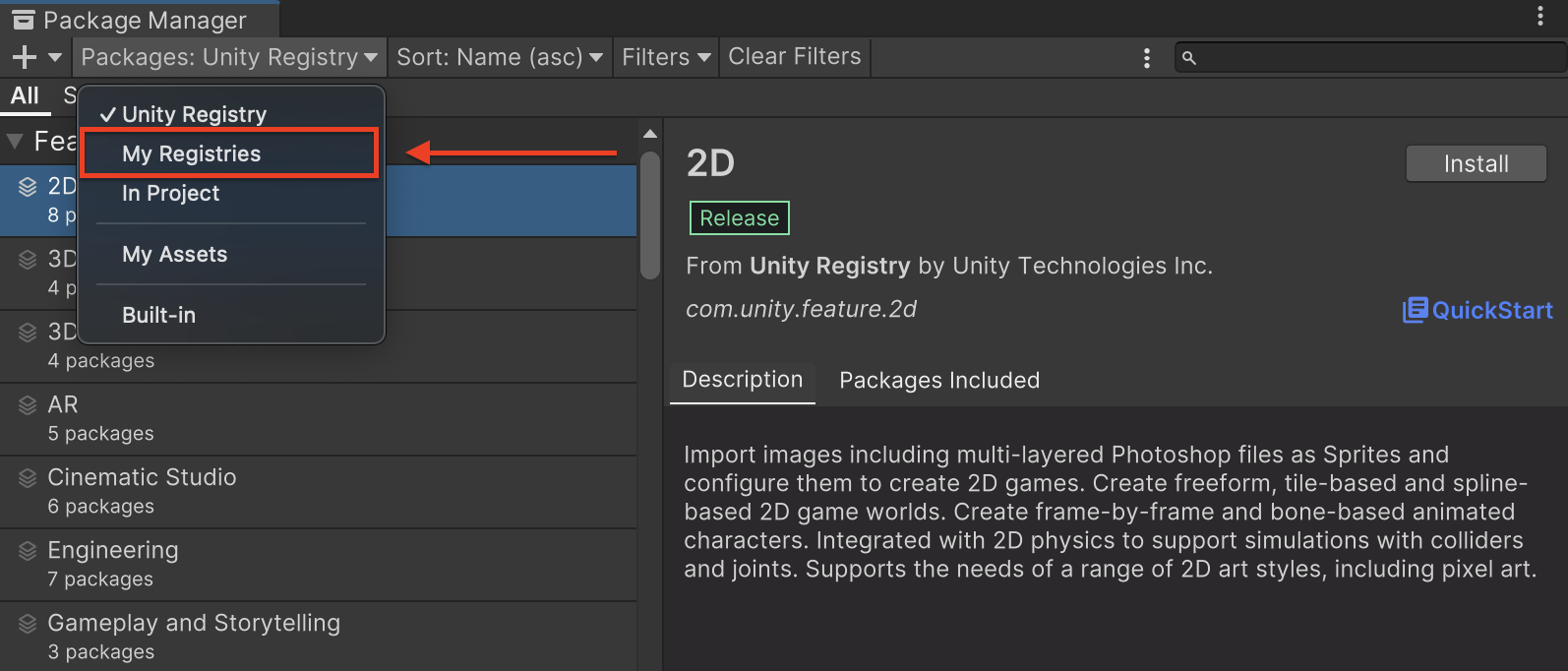
Sélectionnez le package Google Mobile Ads IronSource Mediation, puis cliquez sur Install (Installer).
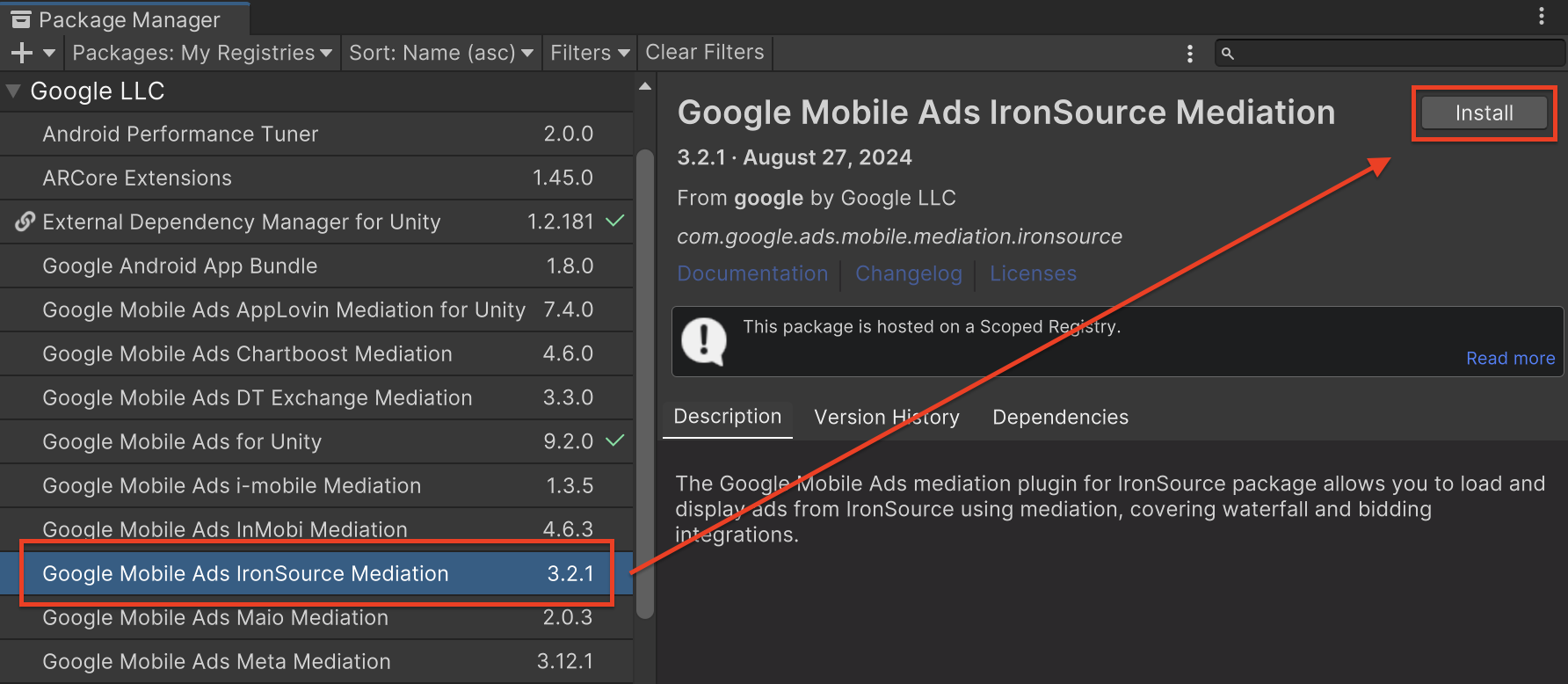
Package Unity
Téléchargez la dernière version du plug-in de médiation Google Mobile Ads pour ironSource Ads à partir du lien de téléchargement dans le journal des modifications, puis extrayez le GoogleMobileAdsIronSourceMediation.unitypackage du fichier ZIP.
Dans l'éditeur de votre projet Unity, sélectionnez Assets (Éléments) > Import Package (Importer un package) > Custom Package (Package personnalisé), puis recherchez le fichier GoogleMobileAdsIronSourceMediation.unitypackage que vous avez téléchargé. Vérifiez que tous les fichiers sont sélectionnés, puis cliquez sur Importer.
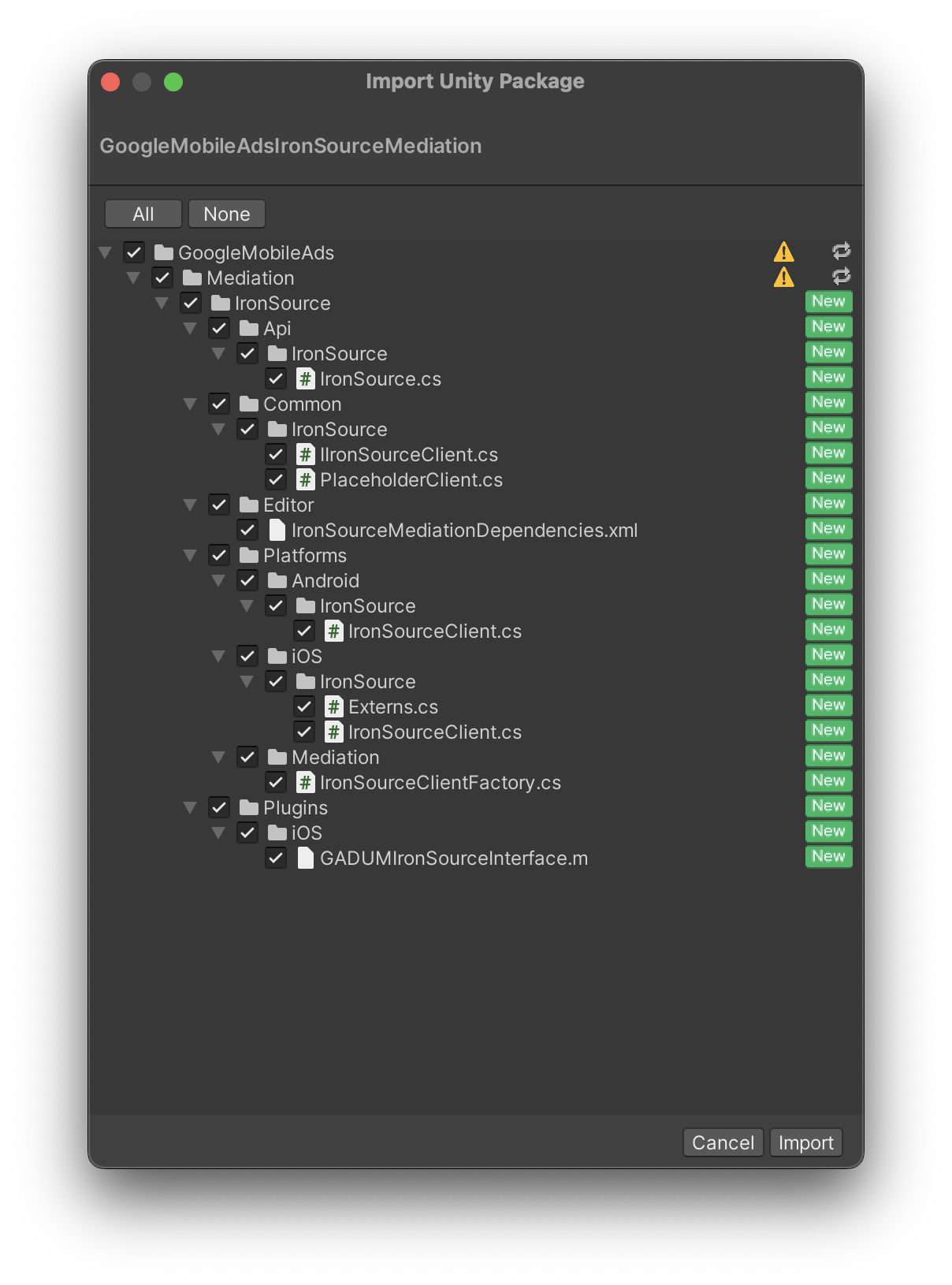
Sélectionnez ensuite Assets > External Dependency Manager > Android Resolver > Force Resolve. La bibliothèque External Dependency Manager effectuera la résolution des dépendances à partir de zéro et copiera les dépendances déclarées dans le répertoire Assets/Plugins/Android de votre application Unity.
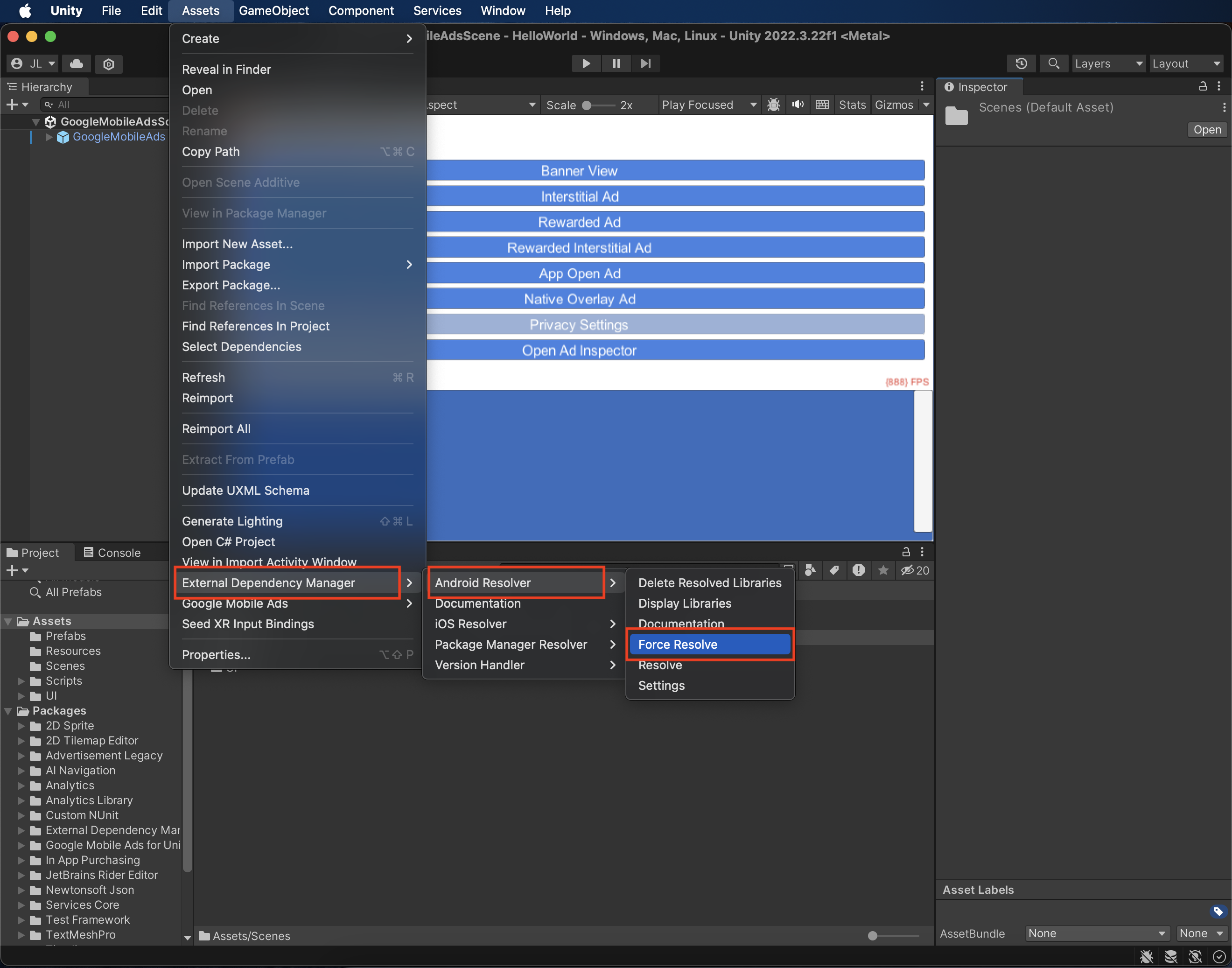
Étape 4 : Implémentez les paramètres de confidentialité sur le SDK ironSource Ads
Consentement dans l'UE et RGPD
Pour respecter les règles de Google relatives au consentement de l'utilisateur dans l'UE, vous devez fournir certaines informations à vos utilisateurs dans l'Espace économique européen (EEE), au Royaume-Uni et en Suisse, et obtenir leur consentement pour l'utilisation de cookies ou d'autres méthodes de stockage local lorsque la loi l'exige, ainsi que pour la collecte, le partage et l'utilisation de données à caractère personnel pour la personnalisation des annonces. Ces règles reflètent les exigences de la directive vie privée et communications électroniques de l'UE, et celles du Règlement général sur la protection des données (RGPD). Il vous incombe de vérifier que le consentement est transmis à chaque source d'annonces de votre chaîne de médiation. Google ne peut pas transmettre automatiquement le choix de consentement de l'utilisateur à ces réseaux.
À partir de la version 2.6.0 du plug-in Unity de l'adaptateur ironSource, ironSource lit automatiquement le consentement au RGPD défini par les plates-formes de gestion du consentement compatibles avec la spécification de consentement supplémentaire de Google, y compris le SDK UMP. Pour en savoir plus, consultez Prise en charge des CMP et UMP Google compatibles avec le consentement supplémentaire de Google.
Lois sur la confidentialité dans les États américains
Les lois sur la confidentialité des États américains exigent d'offrir aux utilisateurs le droit de s'opposer à la "vente" de leurs "informations personnelles" (selon la définition de ces termes par la loi). Cette possibilité doit être proposée via un lien bien visible indiquant "Do Not Sell My Personal Information" (Ne pas vendre mes informations personnelles) et figurant sur la page d'accueil de l'entreprise (le "vendeur"). Le guide de conformité aux lois sur la confidentialité des États américains vous permet d'activer le traitement restreint des données pour la diffusion d'annonces Google, mais Google ne peut pas appliquer ce paramètre à chaque réseau publicitaire de votre chaîne de médiation. Vous devez donc identifier chaque réseau publicitaire de votre chaîne de médiation susceptible de participer à la vente d'informations personnelles et suivre les conseils de chacun de ces réseaux pour assurer la conformité.
Le plug-in de médiation Google Mobile Ads pour ironSource Ads
version 2.2.4
inclut la méthode
IronSource.SetMetaData(). L'exemple de code suivant montre comment transmettre des informations sur le consentement au SDK ironSource Ads. Ces options doivent être définies avant d'initialiser le SDK Google Mobile Ads pour s'assurer qu'elles sont correctement transmises au SDK ironSource Ads.
using GoogleMobileAds.Api.Mediation.IronSource;
// ...
IronSource.SetMetaData("do_not_sell", "true");
Pour en savoir plus sur les paramètres avancés de conformité et sur les valeurs pouvant être fournies dans la méthode, consultez la documentation d'ironSource Ads pour Android et iOS.
Étape 5 : Ajoutez le code requis
Android
Règles ProGuard
Si vous réduisez, obscurcissez et optimisez votre application, IronSource Ads nécessite des règles ProGuard supplémentaires pour votre projet.
Lorsque vous créez votre projet, sélectionnez Android comme plate-forme. Ensuite, ouvrez Player Settings (Paramètres du lecteur) et cochez User Proguard File (Fichier Proguard de l'utilisateur) dans l'onglet Publishing Settings (Paramètres de publication). Unity devrait indiquer où un fichier proguard-user.txt personnalisé a été créé pour que vous puissiez le modifier.
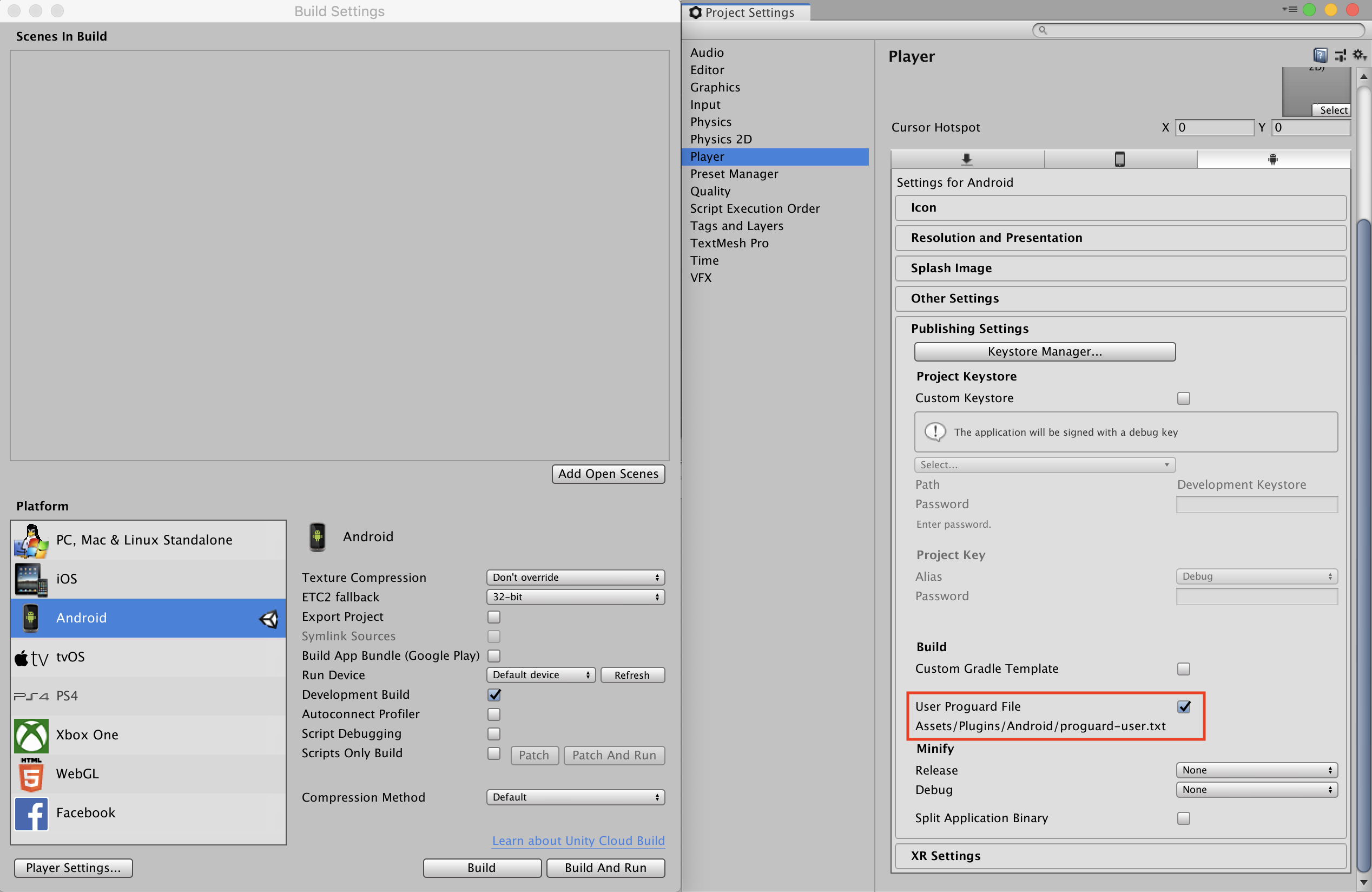
Consultez le guide d'intégration du SDK Android d'IronSource Ads pour en savoir plus sur les règles ProGuard requises pour votre projet, puis ajoutez-les à votre fichier proguard-user.txt.
iOS
Intégration de SKAdNetwork
Suivez la documentation d'ironSource Ads pour ajouter les identifiants SKAdNetwork au fichier Info.plist de votre projet.
Étape 6 : Tester votre implémentation
Activer les annonces tests
Assurez-vous d'enregistrer votre appareil de test pour AdMob et d'activer le mode test dans l'UI ironSource Ads.
Valider les annonces tests
Pour vérifier que vous recevez des annonces tests d'ironSource Ads, activez le test d'une source d'annonces spécifique dans l'inspecteur d'annonces à l'aide de la ou des sources d'annonces ironSource Ads (enchères) et ironSource Ads (cascade).
Codes d'erreur
Si l'adaptateur ne parvient pas à recevoir une annonce d'ironSource Ads, les éditeurs peuvent vérifier l'erreur sous-jacente de la réponse de l'annonce à l'aide de ResponseInfo dans les classes suivantes :
Android
com.google.ads.mediation.ironsource.IronSourceAdapter
com.google.ads.mediation.ironsource.IronSourceRewardedAdapter
iOS
GADMAdapterIronSource
GADMAdapterIronSourceRewarded
Voici les codes et les messages associés générés par l'adaptateur ironSource Ads lorsqu'une annonce ne parvient pas à se charger :
Android
| Code d'erreur | Motif |
|---|---|
| 101 | Les paramètres du serveur ironSource Ads configurés dans l'UI AdMob sont manquants ou non valides. |
| 102 | ironSource Ads nécessite un contexte d'activité pour initialiser son SDK. |
| 103 | ironSource Ads ne peut charger qu'une seule annonce par ID d'instance ironSource. |
| 105 | La taille de bannière demandée n'est pas acceptée par ironSource Ads. |
| 106 | Le SDK ironSource Ads n'est pas initialisé. |
| 501-1056 | Erreurs liées au SDK ironSource Ads. Pour en savoir plus, consultez la documentation. |
iOS
| Code d'erreur | Motif |
|---|---|
| 101 | Les paramètres du serveur ironSource Ads configurés dans l'UI AdMob sont manquants ou non valides. |
| 102 | L'adaptateur ironSource Ads n'est pas compatible avec le format d'annonce demandé. |
| 103 | Une annonce ironSource est déjà chargée pour cette configuration réseau. |
| 104 | La taille de bannière demandée n'est pas acceptée par ironSource Ads. |
| 508-1037 | Erreurs liées au SDK ironSource Ads. Pour en savoir plus, consultez la documentation. |
Journal des modifications du plug-in de médiation Unity IronSource
Version 3.11.0
- Compatible avec l'adaptateur Android IronSource version 8.11.0.0.
- Compatible avec l'adaptateur IronSource pour iOS version 8.11.0.0.0.
- Conçu et testé avec le plug-in Google Mobile Ads Unity version 10.4.2.
Version 3.10.0
- Compatible avec l'adaptateur Android IronSource version 8.10.0.0.
- Compatible avec l'adaptateur IronSource pour iOS version 8.10.0.0.0.
- Ce tutoriel a été créé et testé avec le plug-in Google Mobile Ads Unity version 10.3.0.
Version 3.9.1
- Compatible avec l'adaptateur Android IronSource version 8.9.1.0.
- Compatible avec l'adaptateur IronSource pour iOS version 8.9.1.0.0.
- Créé et testé avec le plug-in Google Mobile Ads Unity version 10.2.0.
Version 3.9.0
- Compatible avec la version 8.9.0.0 de l'adaptateur Android IronSource.
- Compatible avec l'adaptateur IronSource pour iOS version 8.9.0.0.0.
- Créé et testé avec le plug-in Google Mobile Ads Unity version 10.2.0.
Version 3.8.1
- Compatible avec l'adaptateur Android IronSource version 8.8.0.1.
- Compatible avec l'adaptateur IronSource pour iOS version 8.8.0.0.0.
- Créé et testé avec le plug-in Google Mobile Ads Unity version 10.2.0.
Version 3.8.0
- Compatible avec l'adaptateur Android ironSource version 8.8.0.0.
- Compatible avec l'adaptateur IronSource pour iOS version 8.8.0.0.0.
- Ce tutoriel a été créé et testé avec le plug-in Google Mobile Ads Unity version 10.0.0.
Version 3.7.0
- Compatible avec l'adaptateur Android IronSource version 8.7.0.1.
- Compatible avec l'adaptateur iOS IronSource version 8.7.0.0.0.
- Ce tutoriel a été créé et testé avec le plug-in Google Mobile Ads Unity version 10.0.0.
Version 3.6.1
- Compatible avec l'adaptateur IronSource pour Android version 8.6.1.0.
- Compatible avec l'adaptateur IronSource pour iOS version 8.6.0.0.0.
- Ce tutoriel a été créé et testé avec le plug-in Google Mobile Ads Unity version 9.5.0.
Version 3.6.0
- Compatible avec l'adaptateur IronSource pour Android version 8.6.0.0.
- Compatible avec l'adaptateur IronSource pour iOS version 8.6.0.0.0.
- Ce tutoriel a été créé et testé avec le plug-in Google Mobile Ads Unity version 9.5.0.
Version 3.5.2
- Compatible avec l'adaptateur IronSource pour Android version 8.5.0.1.
- Compatible avec l'adaptateur IronSource iOS version 8.5.1.0.0.
- Ce tutoriel a été créé et testé avec le plug-in Google Mobile Ads Unity version 9.5.0.
Version 3.5.1
- Compatible avec l'adaptateur IronSource pour Android version 8.5.0.1.
- Compatible avec l'adaptateur iOS IronSource version 8.5.0.0.1.
- Ce tutoriel a été créé et testé avec le plug-in Google Mobile Ads Unity version 9.5.0.
Version 3.5.0
- Compatible avec l'adaptateur IronSource pour Android version 8.5.0.0.
- Compatible avec l'adaptateur IronSource iOS version 8.5.0.0.0.
- Ce tutoriel a été créé et testé avec le plug-in Google Mobile Ads Unity version 9.4.0.
Version 3.4.0
- Compatible avec l'adaptateur Android IronSource version 8.4.0.0.
- Compatible avec l'adaptateur IronSource pour iOS version 8.4.0.0.0.
- Conçu et testé avec le plug-in Google Mobile Ads Unity version 9.2.1.
Version 3.3.1
- Compatible avec l'adaptateur Android IronSource version 8.3.0.0.
- Compatible avec l'adaptateur IronSource pour iOS version 8.3.0.0.1.
- Ce tutoriel a été créé et testé avec le plug-in Google Mobile Ads Unity version 9.2.0.
Version 3.3.0
- Compatible avec l'adaptateur Android IronSource version 8.3.0.0.
- Compatible avec l'adaptateur IronSource pour iOS version 8.3.0.0.0.
- Ce tutoriel a été créé et testé avec le plug-in Google Mobile Ads Unity version 9.2.0.
Version 3.2.1
- Changement de nom :
DummyClientdevientPlaceholderClient. - Compatible avec l'adaptateur Android IronSource version 8.2.1.0.
- Compatible avec l'adaptateur iOS IronSource version 8.2.0.0.0.
- Ce tutoriel a été créé et testé avec le plug-in Google Mobile Ads Unity version 9.2.0.
Version 3.2.0
- Compatible avec l'adaptateur Android ironSource version 8.2.0.0.
- Compatible avec l'adaptateur iOS IronSource version 8.2.0.0.0.
- Conçu et testé avec le plug-in Google Mobile Ads Unity version 9.1.1.
Version 3.1.1
- Compatible avec l'adaptateur IronSource pour Android version 8.1.0.0.
- Compatible avec l'adaptateur IronSource pour iOS version 8.1.1.0.0.
- Conçu et testé avec le plug-in Google Mobile Ads Unity version 9.1.1.
Version 3.1.0
- Compatible avec l'adaptateur IronSource pour Android version 8.1.0.0.
- Compatible avec l'adaptateur IronSource pour iOS version 8.1.0.0.1.
- Ce tutoriel a été créé et testé avec le plug-in Google Mobile Ads Unity version 9.1.0.
Version 3.0.1
- Compatible avec l'adaptateur Android IronSource version 8.0.0.1.
- Compatible avec l'adaptateur IronSource pour iOS version 8.0.0.0.1.
- Ce tutoriel a été créé et testé avec le plug-in Google Mobile Ads Unity version 9.1.0.
Version 3.0.0
- Compatible avec l'adaptateur Android IronSource version 8.0.0.0.
- Compatible avec l'adaptateur IronSource pour iOS version 8.0.0.0.0.
- Créé et testé avec le plug-in Google Mobile Ads Unity version 9.0.0.
Version 2.6.1
- Compatible avec l'adaptateur Android IronSource version 7.9.0.0.
- Compatible avec l'adaptateur IronSource pour iOS version 7.9.1.0.0.
- Créé et testé avec le plug-in Google Mobile Ads Unity version 9.0.0.
Version 2.6.0
- Compatible avec l'adaptateur Android IronSource version 7.9.0.0.
- Compatible avec la version 7.9.0.0.0 de l'adaptateur IronSource pour iOS.
- Créé et testé avec le plug-in Google Mobile Ads Unity version 9.0.0.
Version 2.5.0
- Compatible avec l'adaptateur Android IronSource version 7.6.0.0.
- Compatible avec l'adaptateur IronSource pour iOS version 7.6.0.0.
- Ce tutoriel a été créé et testé avec le plug-in Google Mobile Ads Unity version 8.6.0.
Version 2.4.0
- Compatible avec l'adaptateur Android ironSource version 7.5.2.0.
- Compatible avec l'adaptateur IronSource pour iOS version 7.5.1.0.
- Ce tutoriel a été créé et testé avec le plug-in Google Mobile Ads Unity version 8.6.0.
Version 2.3.1
- Compatible avec l'adaptateur Android IronSource version 7.3.1.0.
- Compatible avec l'adaptateur IronSource pour iOS version 7.3.1.0.0.
- Ce tutoriel a été créé et testé avec le plug-in Google Mobile Ads Unity version 8.3.0.
Version 2.3.0
- Contenu de l'adaptateur déplacé vers
GoogleMobileAds/Mediation/IronSource/. - L'espace de noms de l'adaptateur a été refactorisé pour utiliser
GoogleMobileAds.Mediation.IronSource. - Compatible avec la version 7.3.0.1.0 de l'adaptateur Android IronSource.
- Compatible avec la version 7.3.0.0.0 de l'adaptateur IronSource pour iOS.
- Ce tutoriel a été créé et testé avec le plug-in Google Mobile Ads Unity version 8.1.0.
Version 2.2.7
- Compatible avec l'adaptateur IronSource pour Android version 7.2.7.0.
- Compatible avec l'adaptateur IronSource pour iOS version 7.2.7.0.1.
- Conçu et testé avec le plug-in Google Mobile Ads Unity version 7.4.1.
Version 2.2.6
- Compatible avec l'adaptateur Android IronSource version 7.2.6.0.
- Compatible avec l'adaptateur IronSource pour iOS version 7.2.6.0.0.
- Conçu et testé avec le plug-in Google Mobile Ads Unity version 7.3.1.
Version 2.2.5
- Compatible avec l'adaptateur Android ironSource version 7.2.5.0.
- Compatible avec l'adaptateur IronSource pour iOS version 7.2.5.1.0.
- Ce tutoriel a été créé et testé avec le plug-in Google Mobile Ads Unity version 7.3.0.
Version 2.2.4
- La méthode
IronSource.SetMetaData(string, string)a été ajoutée - Compatible avec l'adaptateur Android IronSource version 7.2.3.1.0.
- Compatible avec l'adaptateur IronSource pour iOS version 7.2.4.0.
- Ce tutoriel a été créé et testé avec le plug-in Google Mobile Ads Unity version 7.2.0.
Version 2.2.3
- Compatible avec l'adaptateur Android IronSource version 7.2.3.1.0.
- Compatible avec l'adaptateur IronSource pour iOS version 7.2.3.1.0.
- Ce tutoriel a été créé et testé avec le plug-in Google Mobile Ads Unity version 7.1.0.
Version 2.2.2
- Compatible avec l'adaptateur Android IronSource version 7.2.2.1.0.
- Compatible avec l'adaptateur IronSource pour iOS version 7.2.2.1.0.
- Ce tutoriel a été créé et testé avec le plug-in Google Mobile Ads Unity version 7.0.2.
Version 2.2.1
- Compatible avec l'adaptateur IronSource pour Android version 7.2.1.1.0.
- Compatible avec l'adaptateur IronSource pour iOS version 7.2.1.2.0.
- Ce tutoriel a été créé et testé avec le plug-in Google Mobile Ads Unity version 7.0.0.
Version 2.2.0
- Compatible avec la version 7.2.1.0 de l'adaptateur Android IronSource.
- Compatible avec l'adaptateur IronSource pour iOS version 7.2.1.0.
- Ce tutoriel a été créé et testé avec le plug-in Google Mobile Ads Unity version 7.0.0.
Version 2.1.5
- Compatible avec l'adaptateur Android IronSource version 7.1.14.0.
- Compatible avec l'adaptateur IronSource pour iOS version 7.1.14.0.
Version 2.1.4
- Compatible avec l'adaptateur Android ironSource version 7.1.13.0.
- Compatible avec l'adaptateur IronSource iOS version 7.1.13.0.
Version 2.1.3
- Compatible avec l'adaptateur Android ironSource version 7.1.12.0.
- Compatible avec l'adaptateur IronSource pour iOS version 7.1.12.0.
Version 2.1.2
- Compatible avec l'adaptateur Android ironSource version 7.1.11.1.0.
- Compatible avec l'adaptateur IronSource iOS version 7.1.11.1.0.
Version 2.1.1
- Compatible avec l'adaptateur Android ironSource version 7.1.8.0.
- Compatible avec l'adaptateur IronSource pour iOS version 7.1.8.0.
Version 2.1.0
- Compatible avec l'adaptateur Android IronSource version 7.1.6.0.
- Compatible avec l'adaptateur IronSource pour iOS version 7.1.6.1.0.
Version 2.0.3
- Compatible avec la version 7.0.3.1.0 de l'adaptateur Android IronSource.
- Compatible avec l'adaptateur IronSource pour iOS version 7.0.3.0.
Version 2.0.2
- Compatible avec l'adaptateur Android ironSource version 7.0.2.0.
- Compatible avec l'adaptateur IronSource pour iOS version 7.0.2.0.
Version 2.0.1
- Compatible avec la version 7.0.1.1.0 de l'adaptateur Android IronSource.
- Compatible avec l'adaptateur IronSource pour iOS version 7.0.1.0.
Version 2.0.0
- Compatible avec l'adaptateur Android IronSource version 7.0.0.0.
- Compatible avec l'adaptateur IronSource pour iOS version 7.0.0.0.
Version 1.10.0
- Compatible avec l'adaptateur Android IronSource version 6.18.0.0.
- Compatible avec l'adaptateur iOS IronSource version 6.18.0.0.
Version 1.9.1
- Compatible avec l'adaptateur Android IronSource version 6.17.0.1.
- Compatible avec l'adaptateur IronSource iOS version 6.17.0.1.0.
Version 1.9.0
- Compatible avec l'adaptateur Android IronSource version 6.17.0.0.
- Compatible avec l'adaptateur IronSource pour iOS version 6.16.3.0.
Version 1.8.2
- Compatible avec l'adaptateur Android IronSource version 6.16.2.0.
- Compatible avec l'adaptateur IronSource pour iOS version 6.16.2.0.
Version 1.8.1
- Compatible avec l'adaptateur Android IronSource version 6.16.1.0.
- Compatible avec l'adaptateur iOS IronSource version 6.16.1.0.
Version 1.8.0
- Compatible avec l'adaptateur Android IronSource version 6.16.0.0.
- Compatible avec l'adaptateur IronSource pour iOS version 6.16.0.0.
Version 1.7.0
- Compatible avec la version 6.15.0.1.0 de l'adaptateur Android IronSource.
- Compatible avec la version 6.15.0.1.0 de l'adaptateur IronSource pour iOS.
Version 1.6.0
- Compatible avec la version 6.14.0.1.0 de l'adaptateur Android IronSource.
- Compatible avec l'adaptateur IronSource pour iOS version 6.14.0.0.
Version 1.5.0
- Compatible avec l'adaptateur IronSource pour Android version 6.13.0.1.0.
- Compatible avec l'adaptateur IronSource pour iOS version 6.13.1.0.0.
Version 1.4.0
- Compatible avec l'adaptateur Android IronSource version 6.12.0.0.
- Compatible avec l'adaptateur IronSource pour iOS version 6.12.0.0.
Version 1.3.2
- Compatible avec l'adaptateur Android IronSource version 6.10.0.0.
- Compatible avec l'adaptateur iOS IronSource version 6.8.7.0.
Version 1.3.1
- Prise en charge de l'adaptateur Android IronSource version 6.10.0.0
- Compatible avec l'adaptateur iOS IronSource version 6.8.6.0
Version 1.3.0
- Prise en charge de l'adaptateur Android IronSource version 6.10.0.0
- Compatible avec l'adaptateur IronSource iOS version 6.8.4.1.0
Version 1.2.0
- Compatible avec l'adaptateur IronSource Android version 6.9.0.1
- Compatible avec l'adaptateur IronSource iOS version 6.8.4.1.0
Version 1.1.2
- Compatible avec l'adaptateur Android IronSource version 6.8.4.1
- Compatible avec l'adaptateur iOS IronSource version 6.8.4.1
Version 1.1.1
- Compatible avec l'adaptateur Android IronSource version 6.8.4.1
- Compatible avec l'adaptateur iOS IronSource version 6.8.3.0
Version 1.1.0
- Mise à jour du plug-in pour prendre en charge la nouvelle API Récompenses en version bêta ouverte.
- Compatible avec l'adaptateur Android IronSource version 6.8.1.2
- Compatible avec l'adaptateur iOS IronSource version 6.8.0.1
Version 1.0.4
- Compatible avec l'adaptateur Android IronSource version 6.7.11.0
- Compatible avec l'adaptateur IronSource iOS version 6.7.11.0
Version 1.0.3
- Compatible avec l'adaptateur IronSource pour Android version 6.7.10.0
- Compatible avec l'adaptateur IronSource iOS version 6.7.10.0
Version 1.0.2
- Compatible avec la version 6.7.9.1.1 de l'adaptateur Android IronSource
- Compatible avec l'adaptateur IronSource iOS version 6.7.10.0
- Correction d'un conflit avec le plug-in de médiation Chartboost Unity.
Version 1.0.1
- Compatible avec l'adaptateur Android IronSource version 6.7.9.0.
- Compatible avec l'adaptateur IronSource iOS version 6.7.9.2.0.
Version 1.0.0
- Première version !
- Compatible avec l'adaptateur Android IronSource version 6.7.9.0.
- Compatible avec la version 6.7.9.1.0 de l'adaptateur IronSource pour iOS.
